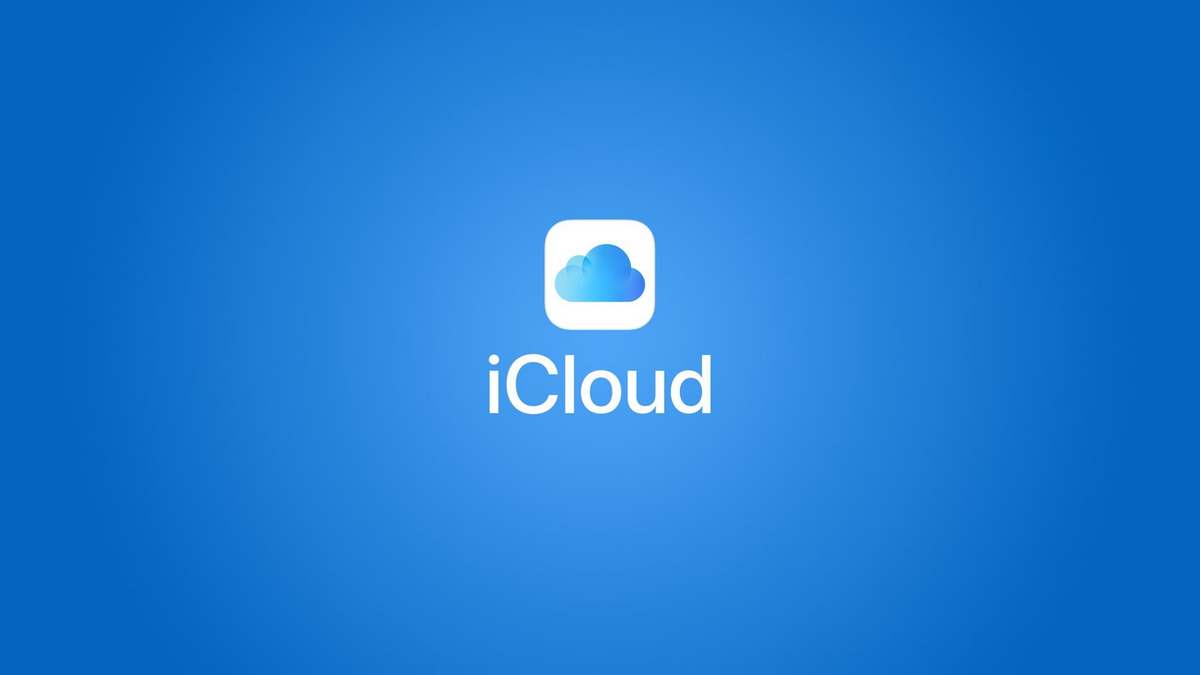
Você pode gostar mais ou menos da empresa com a maçã mordida, mas é fato que a nível de serviços, a Apple é uma das grandes referências. O fabricante com sede em Cupertino possui todos os tipos de ferramentas para obter o máximo de sua linha de produtos. Mas o que acontecerá se dermos o grande salto para o sistema operacional do Google? Bem, o que você vai precisar? iCloud para Android.
Além disso, também pode acontecer de você usar soluções com os dois sistemas operacionais. Porque, sejamos claros, a gama de tablets da Apple é incomparável. Você tem um iPad e um celular Android? Bem, voce sabe disso Você pode usar o iCloud em qualquer dispositivo, seja iOS ou Android.
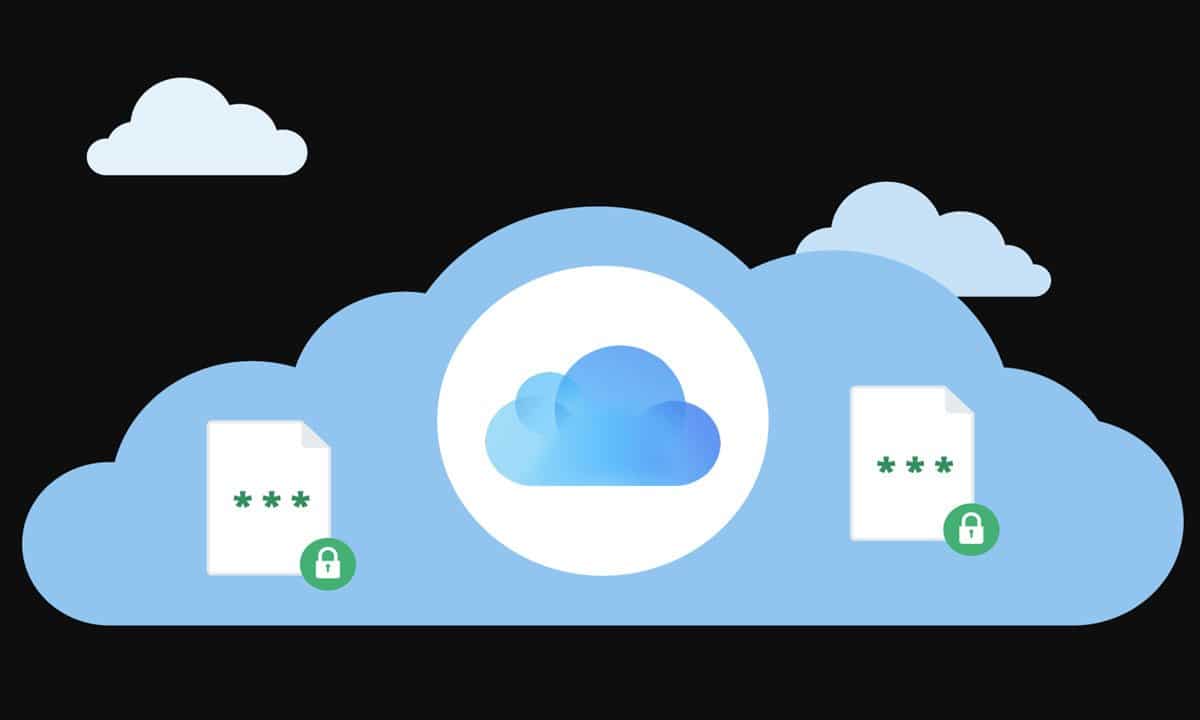
O que é iCloud?
Como dissemos, um dos pontos fortes das soluções Apple é o software que elas integram. Já falamos sobre o serviço de videochamada para clientes Apple, embora você possa aproveite o FaceTime para Android. E algo semelhante acontece com o iCloud, como você poderá ver mais tarde.
Mas O que realmente é o iCloud? Pois bem, estamos a falar de uma plataforma de serviços e armazenamento na nuvem para que possas usufruir de todo o tipo de conteúdos online, centralizando todas as informações do utilizador de uma forma mais ordenada. Desta forma, você só precisa de uma conexão com a Internet para ver suas notas, fotos e tudo o que você precisa.

Um dos grandes benefícios deste serviço de armazenamento em nuvem é que é compatível com todos os aparelhos da empresa com sede em Cupertino. O que significa isto? Pois que Se você tem um iPad, iPhone e um Mac, por exemplo, você pode acessar esta plataforma de todos os três telefones. Você tirou uma foto com o telefone? Você pode ver no tablet ou computador. Mais completo impossível!
E, claro, como está vinculado à sua conta da Apple, no momento em que trocar de dispositivo, você continuará a desfrutar de seus benefícios. A menos que você vá até seu grande rival ... Ou não? Mais do que tudo porque existem opções para acesse o iCloud no Android. Vamos ver como fazer isso.

Você só precisa de um navegador para usar o iCloud no Android
Nós pessoalmente recomendamos usar Chrome para acessar o iCloud no seu Android, pois é um dos navegadores mais poderosos do mercado, embora você possa usar qualquer solução disponível na loja de aplicativos do Google. E, como você verá mais tarde, o processo é muito simples.
E cuidado, tudo graças à Apple. Mais do que tudo porque, após anos de súplica dos clientes, a empresa finalmente renovou seu site para dispositivos móveis, podendo acesse o iCloud de um telefone ou tablet Android, muito facilmente. Qual é a primeira coisa que você deve fazer? Acesse o site oficial do serviço.
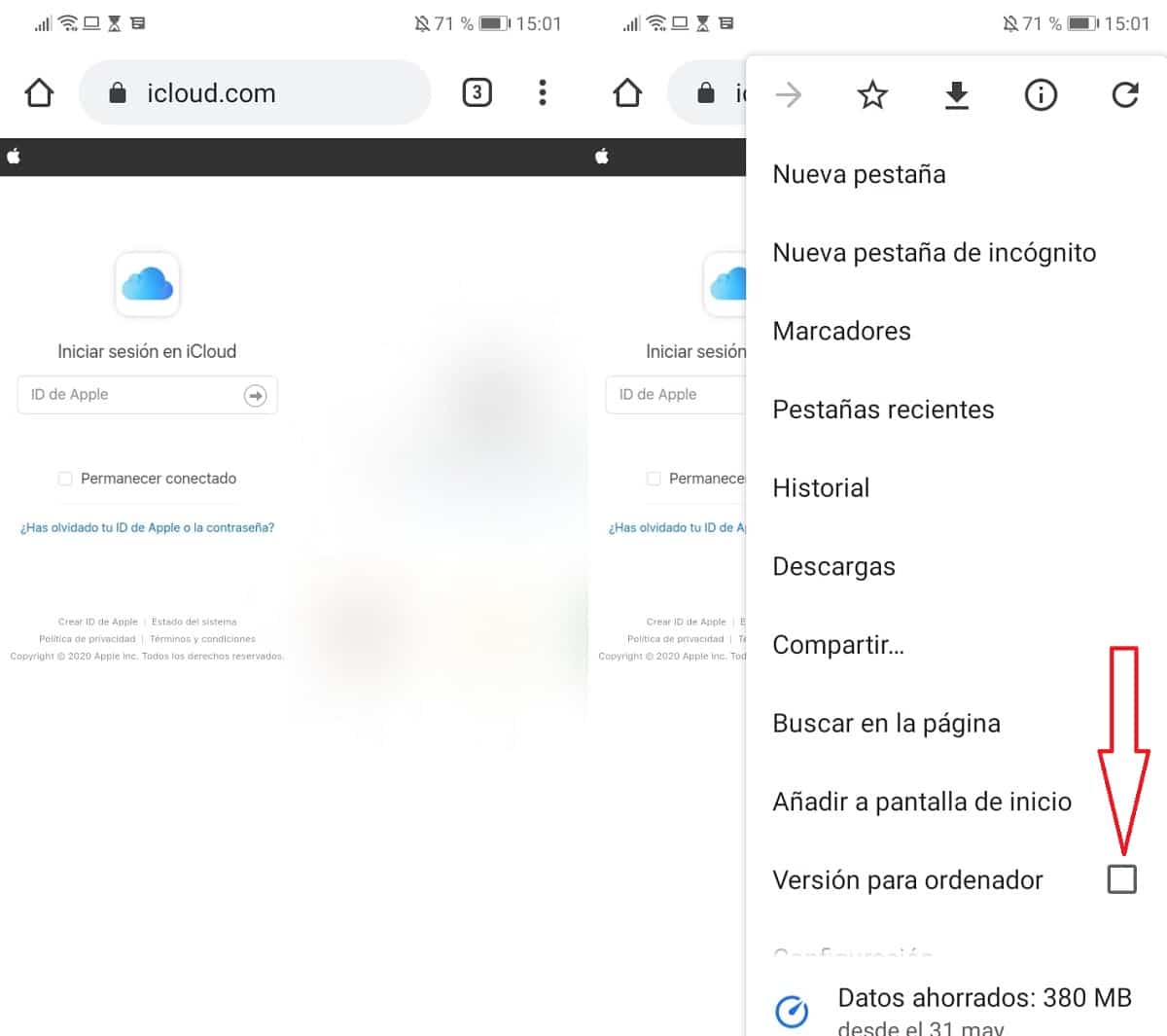
Quando você entrar no iCloud, a próxima etapa será ative a versão do navegador para computador. Mais do que tudo porque, na versão mobile verá que existem muito poucas opções, mas ao ativar esta função poderá desfrutar da maior parte das soluções que o iCloud integra. Desta forma, você poderá ver seu e-mail, as fotos que você carregou para a nuvem da Apple, as anotações que você tem no calendário, baixar conteúdo do iCloud Drive ...
Vamos lá, a funcionalidade é bastante completa, mas há um mas a ter em mente: o Notes é uma porcaria. Sim, o serviço da Apple para salvar todos os tipos de anotações parece muito ruim em seu telefone celular. Um mal menor, considerando que você pode usar o iCloud no seu telefone Android sem nenhum problema.

Por que não há um aplicativo oficial do iCloud no Android?
Infelizmente, não existe um aplicativo oficial que permite acessar o iCloud em qualquer dispositivo Android. E nem pense em baixar um aplicativo que você encontra em formato APK, pois com toda a probabilidade você encontrará um vírus ou um Trojan que lhe causa verdadeiras dores de cabeça.
E a pergunta de um milhão de dólares é: por que diabos você não pode baixar o aplicativo iCloud oficial para Android? Bem, muito simples, já que é tudo culpa da Apple. Sim, a empresa com sede em Cupertino tem uma política nefasta a esse respeito. O resultado final é que ou você está dentro da Apple ou está fora.
A conhecida empresa americana não quer que seus serviços sejam usados com produtos que não tenham o conhecido logotipo da maçã mordida, então eles não facilitam as coisas para os ex-usuários do iCloud que deram o salto para seu grande rival. O problema é que isso também afeta os clientes que têm um tablet da Apple e um telefone Android, que são poucos.
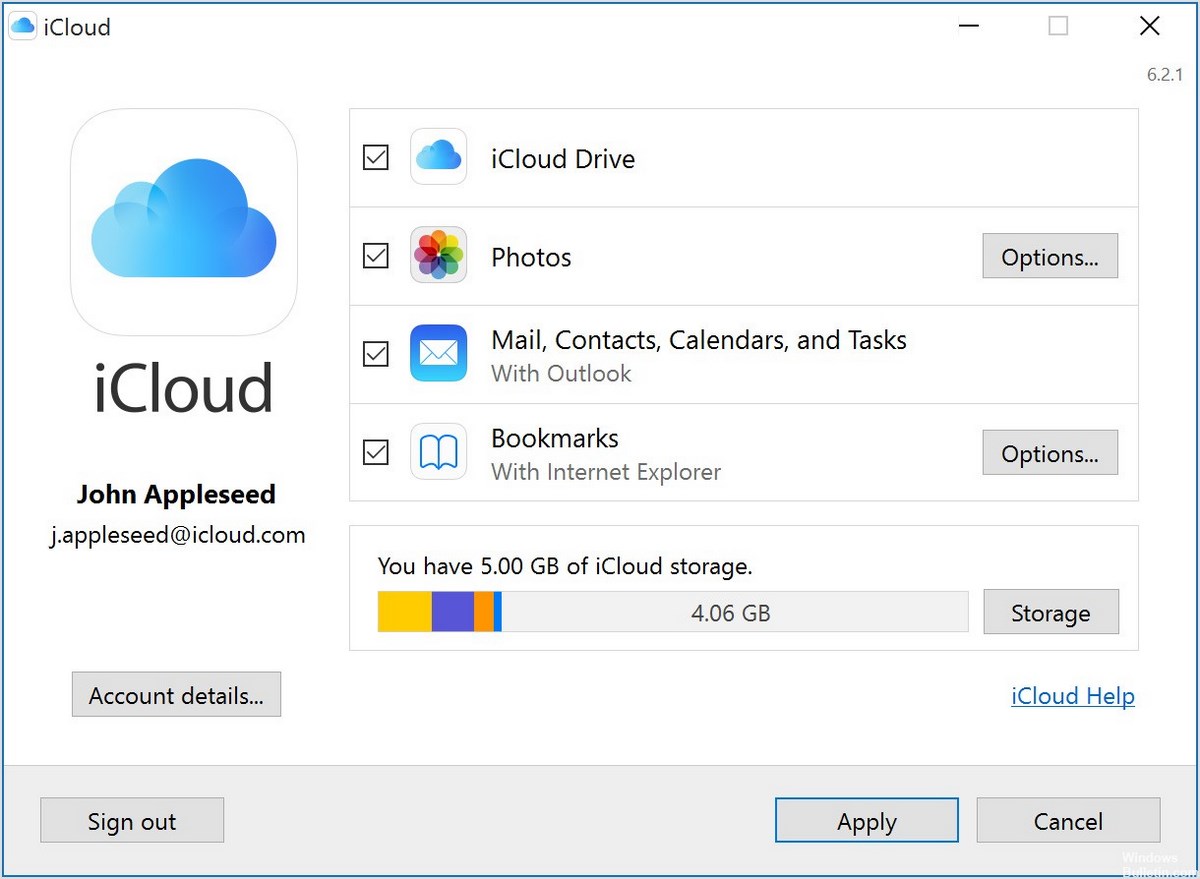
Desta forma, é impossível para ti ter uma aplicação iCloud para terminais Android, embora exista uma opção a ter em conta e que te pode ajudar. E é tão simples quanto criar um atalho para a web na nuvem da Apple na área de trabalho de seu telefone ou tablet Android.
O processo a seguir é muito simples. A primeira coisa que você precisa fazer é acessar o site oficial do iCloud no navegador Chrome. Agora, toque no ícone com os três pontos, conhecido como Mais, para poder ver as diferentes opções de configuração. A próxima coisa que você deve fazer é tocar em «Adicionar à tela inicial»E siga as instruções que eles indicarem, que serão principalmente ajuste o ícone e a localização do acesso na tela inicial do seu dispositivo.
Agora, quando você tiver o atalho criado, tudo que você precisa fazer é dar o ícone que você criou para ser capaz de acesse o iCloud de seu telefone ou tablet Android de uma forma muito simples. Como você pode ver, não é a solução definitiva para o problema, já que deveria haver um aplicativo nativo na loja de aplicativos do Google. Mas pelo menos com esta correção você terá a possibilidade de acessar a nuvem da Apple, ainda que de forma um tanto limitada.